コマンドラインおよびブラウザで Phpstorm をデバッグする方法の詳細な説明
- (*-*)浩オリジナル
- 2019-11-23 11:39:514996ブラウズ

まず、php の xdebug 拡張機能
1 をインストールし、xdebug をダウンロードして、ダウンロードが完了します。最終ファイルは、PHP インストール パスの下の ext ディレクトリに配置されます。PHP5.5 インストール パッケージには、デフォルトで zend_ext ディレクトリがあります。このディレクトリに配置することもできます。インストール パスは後で覚えておいてください (学習することをお勧めします) : phpstorm 詳細説明)
(D:\root\wamp\bin\php\php5.5.12\ext\php_xdebug-2.2.5-5.5-vc11.dll或D:\wamp\bin\php\php5.5.12\zend_ext\php_xdebug-2.2.5-5.5-vc11.dll)
2. php.iniを修正し、xdebugを関連付けてxdebugを有効にします
;XDEBUG Extension zend_extension = "D:/wamp/bin/php/php5.5.12/zend_ext/php_xdebug-2.2.5-5.5-vc11.dll" ;将xdebug的扩展路径添加到这里(步骤一中的路径,根据你的xdebug放置的路径来确定。) [xdebug] xdebug.remote_enable = on #开启xdebug的调试 xdebug.remote_port = 9001 #xdebug调试侦听的端口 xdebug.remote_host = localhost #本地的侦听的主机 xdebug.idekey = phpstorm #用IDE协助时需要的key
3. phpinfoにアクセスして設定が正しいか確認します。
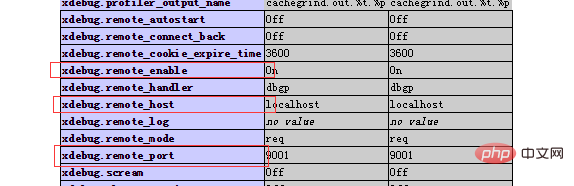
2、Phpstorm 関連の設定
1、基本的なデバッグ設定、メニュー バーの [ファイル] > [設定] をクリックして開きます。ダイアログ ボックスの左側にあるドロップダウン メニューの [言語] & [フレームワーク] -> [PHP] -> [デバッグ設定]
は主にデバッグ ポート 9001 を構成するためのものです。 9000ポートが占領されるのを防ぎます。
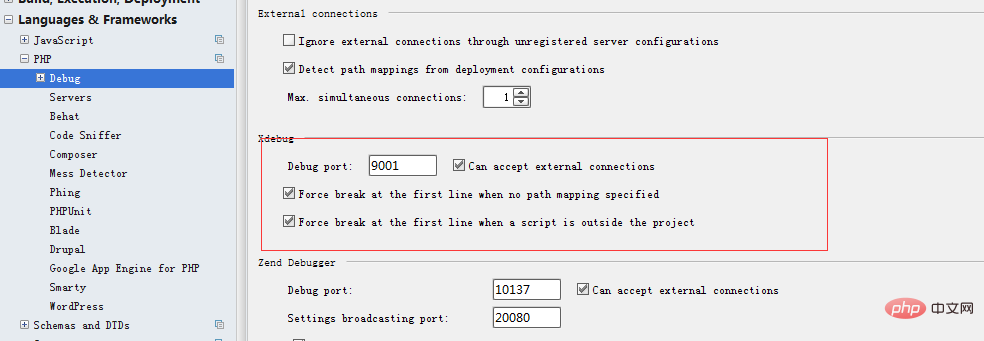 2、[デバッグ] -> [DBGp プロキシ] を開き、ここに php.ini の構成項目を追加します。
2、[デバッグ] -> [DBGp プロキシ] を開き、ここに php.ini の構成項目を追加します。
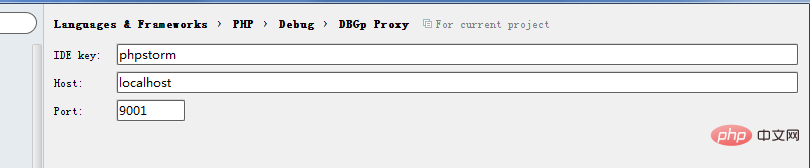
3. 新しい PHP サーバーを作成し、名前を test、ホスト: localhost、ポート: 80、デバッガー: Xdebug に変更して保存します。
このサーバーは、後で特定のデバッグを構成するために予約されています。
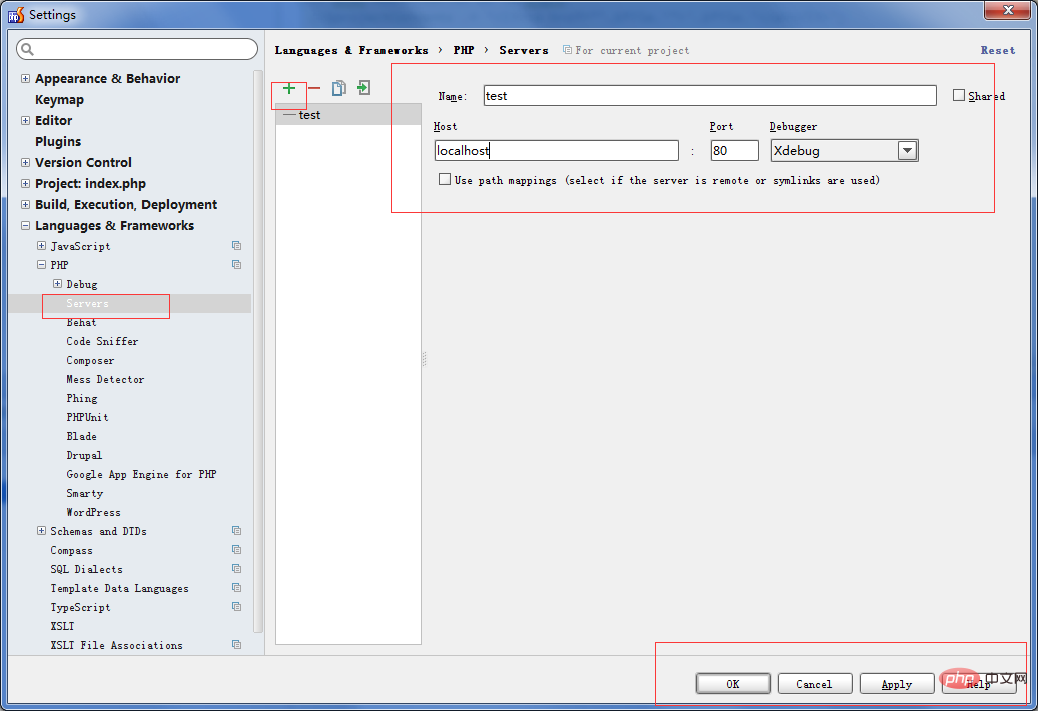
新しいデバッグには name という名前を付けることができます:debugphp 、server: 設定したばかりのサーバーを選択します 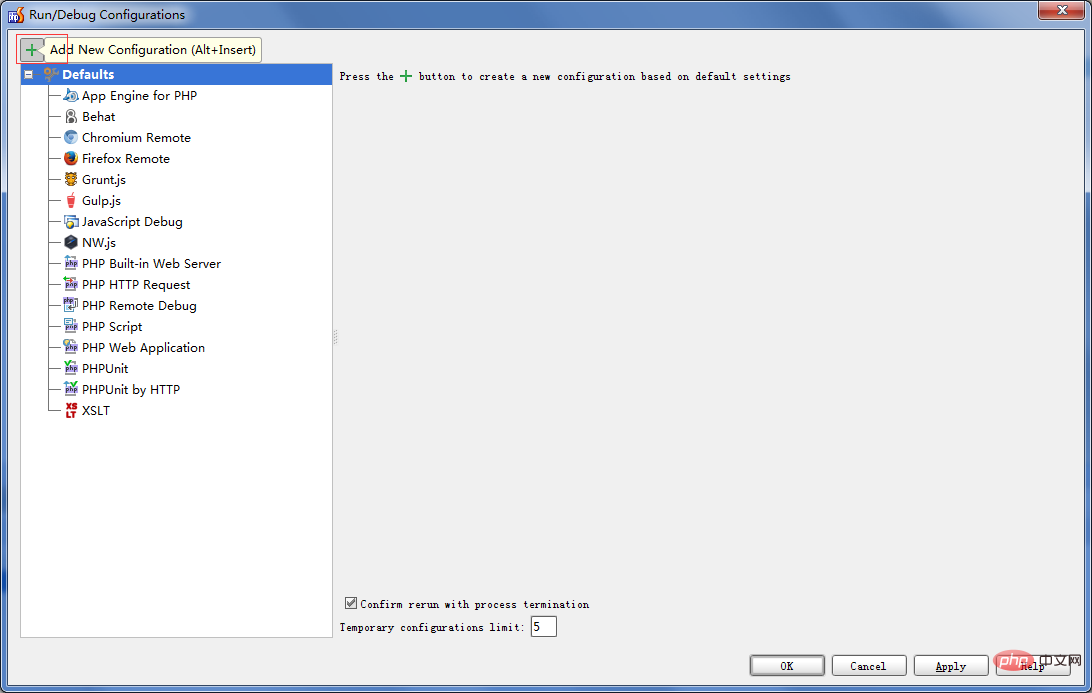
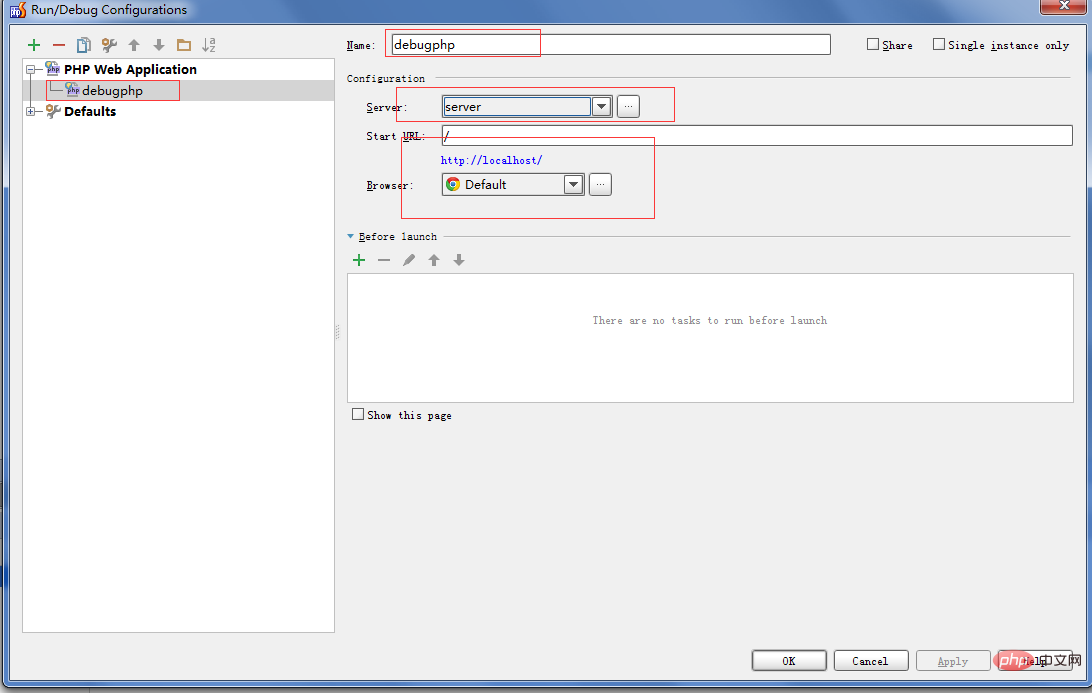
3、デバッグを開始します
1、ブレークポイントを追加し、ルート ディレクトリで PHP ファイルを開きます, PHP ファイル内の任意の行を選択し、右クリックしてブレークポイントを追加するか、行のヘッダーをクリックします。
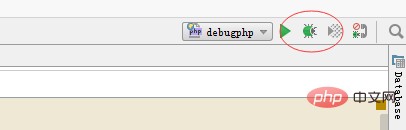
上記でブラウザのデバッグ サポートは完了です。 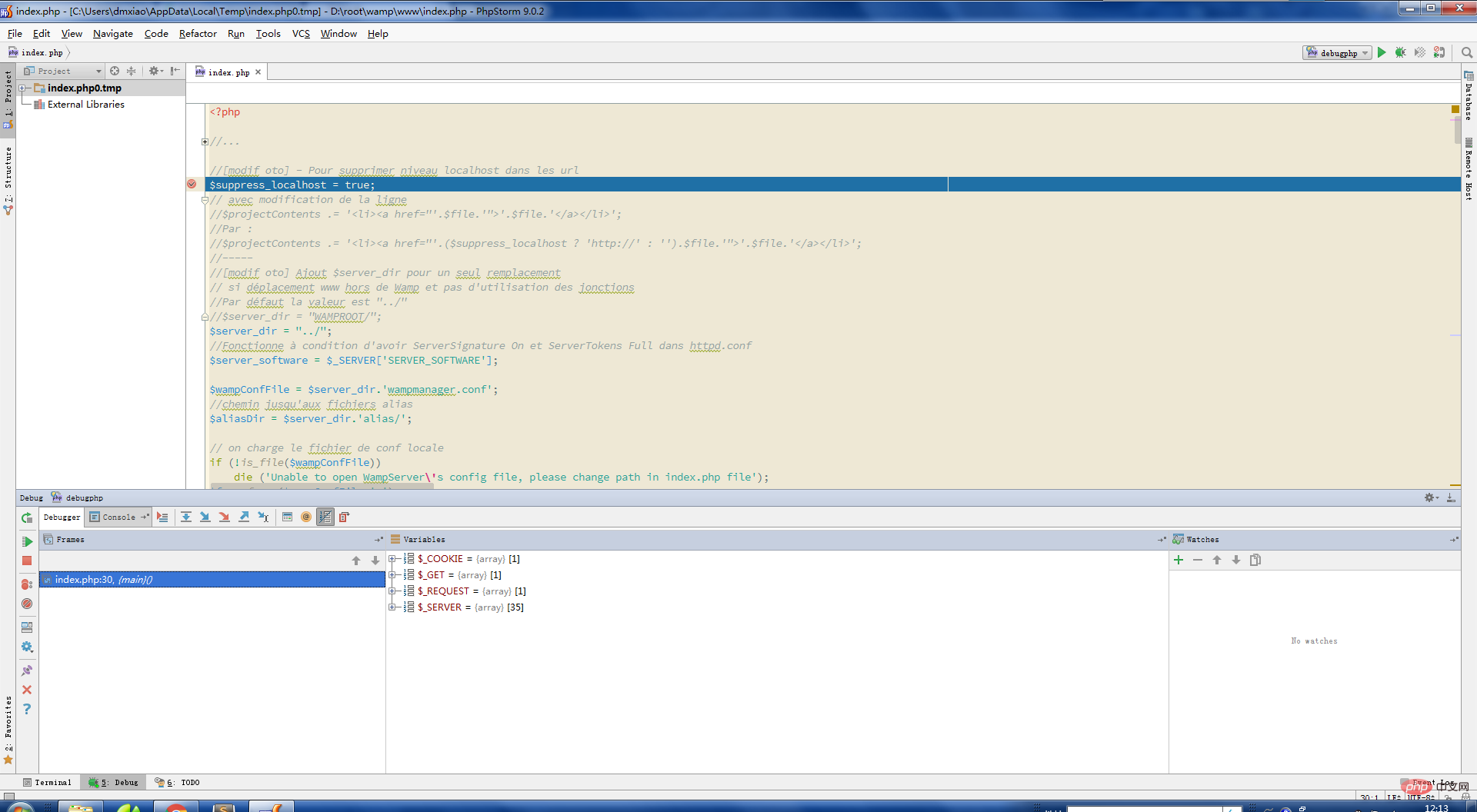
以上がコマンドラインおよびブラウザで Phpstorm をデバッグする方法の詳細な説明の詳細内容です。詳細については、PHP 中国語 Web サイトの他の関連記事を参照してください。

